หมายเหตุ: เราต้องการมอบเนื้อหาวิธีใช้ปัจจุบันในภาษาของคุณให้กับคุณโดยเร็วที่สุดเท่าที่เราจะทำได้ หน้านี้ได้รับการแปลด้วยระบบอัตโนมัติ และอาจมีข้อผิดพลาดทางไวยากรณ์หรือความไม่ถูกต้อง จุดประสงค์ของเราคือเพื่อให้เนื้อหานี้มีประโยชน์กับคุณ คุณแจ้งให้เราทราบว่าข้อมูลดังกล่าวมีประโยชน์ต่อคุณที่ด้านล่างของหน้านี้ได้หรือไม่ นี่คือ บทความภาษาอังกฤษ เพื่อให้ง่ายต่อการอ้างอิง
การหยุดและ eDiscovery ฟีเจอร์ ซึ่งจะพร้อมใช้งานสำหรับไซต์ ช่วยให้องค์กรสามารถค้นหา และหยุดชั่วคราวรายการเช่นเอกสาร รูป หน้า จากนโยบายวันหมดอายุ โดยทั่วไปแล้วคุณจะใช้ฟีเจอร์นี้สำหรับรายการที่มีอยู่ภายใต้เหตุการณ์ต่าง ๆ เช่นการดำเนินคดี ตรวจสอบ หรือคดีการสืบสวน องค์กรที่สามารถใช้หยุดเพื่อป้องกันไม่ให้มีรายการที่เกี่ยวข้องกับการสืบสวนหรือการดำเนินคดีต่อเนื่องจากการหมดอายุหรือถูกทำลายก่อนเหตุการณ์ที่มีความเกี่ยวข้องได้รับการแก้ไข นอกจากนี้ เมื่อวางพักสายการกับข้อมูลนั้น ๆ อยู่ คุณสามารถเลือกเมื่อต้องการล็อกลงเพื่อที่จะไม่สามารถแก้ไข หรือลบ
คุณต้องสามารถดูแลไซต์คอลเลกชันเพื่อเพิ่ม แก้ไข หรือหยุดการเอาออก
ในบทความนี้
การหยุดทำงานอย่างไร
การหยุดและ eDiscovery ฟีเจอร์นี้ต้องเรียกใช้สำหรับไซต์ที่จะโฮสต์รายการเพื่อใช้ฟีเจอร์การพักสาย ตามค่าเริ่มต้น ทุกไซต์ศูนย์ระเบียนมีรายการหยุดที่ระเบียนที่ผู้จัดการสามารถใช้เพื่อสร้าง และจัดเก็บสำหรับเหตุการณ์ต่าง ๆ เช่นการดำเนินคดี ตรวจสอบ หรือคดีการสืบสวน คุณจะไม่จำกัด อย่างไรก็ตาม เท่านั้น โดยใช้คุณลักษณะการหยุดและ eDiscovery ในไซต์ศูนย์ระเบียน คุณสามารถเพิ่มรายการเป็นที่พักไปยังไซต์ใด ๆ ได้ โดยการเข้าถึงหน้าการตั้งค่าไซต์สำหรับไซต์ และเปิดใช้งานคุณลักษณะการหยุดและ eDiscovery
คุณสามารถสร้างหยุดใหม่สำหรับเหตุการณ์เฉพาะเจาะจงได้ โดยการเพิ่มรายการใหม่ลงในรายการหยุด หยุดรายการมีเครื่องมือสำหรับการค้นหา และเก็บรายการที่เกี่ยวข้อง ดูรายการที่มีอยู่ในปัจจุบันพัก หรือปล่อยการหยุดเมื่อไม่จำเป็น
เมื่อรายการถูกเพิ่มลงในการหยุด สถานะพักสายจะปรับปรุงเพื่อระบุว่า จะระงับ และแอปพลิเคชันป้องกันรายการนี้หมดอายุหรือถูกลบออก หลังจากรายการจะถูกเพิ่มลงในการหยุด พวกเขาจะตรวจทาน โดยพนักงานตามกฎหมายภายในองค์กรสามารถกำหนดว่า พวกเขาจะเกี่ยวข้องกับเหตุการณ์ที่ได้รับพร้อมท์การสร้างการหยุดโดยทั่วไป รายการแต่ละรายการสามารถเอาออกจากการหยุดถ้าพวกเขาจะกำหนดว่าไม่เกี่ยวข้อง
องค์กรได้หยุดหลายผลในครั้งเดียว นอกจากนี้จะเป็นไปได้สำหรับรายการเดียวที่จะเพิ่มเป็นที่แตกต่างกันหลายพัก ถ้ารายการถูกวางบนหยุดหลาย จะหยุดการทำงานของต้นฉบับนโยบายการจัดการข้อมูลจนกว่าจะหยุดที่ทั้งหมด จะถูกเพิ่มออกจาก
สิ่งสำคัญ: ผู้ใช้ที่ มีสิทธิ์ดูลงในรายการที่เป็นที่พักสามารถเพิ่ม หรือเอารายการออกจากการหยุด ผู้ใช้ที่ มีสิทธิ์ในการแก้ไขลงในรายการที่เป็นที่พักสามารถปรับเปลี่ยนหยุดพวกเขาเองโดยตรง
สร้างการหยุด
บนไซต์ใด ๆ ที่มีการหยุดและ eDiscovery ฟีเจอร์เปิดใช้งาน คุณสามารถสร้างการพักสายเมื่อต้องการเพิ่มรายการลง
-
บนไซต์ศูนย์ระเบียน คลิกการกระทำในไซต์

-
บนหน้าการตั้งค่าไซต์ ในส่วนการหยุดและ eDiscovery คลิกหยุด เมื่อต้องการเรียนรู้วิธีการเปิดใช้งานคุณลักษณะการหยุดและ eDiscovery ดูลิงก์ภายใต้การดูเพิ่มเติม
-
บนหน้าหยุด คลิกรายการ บนแท็บเครื่องมือรายการ ของ Ribbon
-
บน Ribbon คลิกรายการใหม่
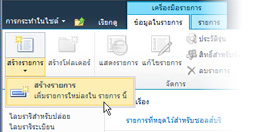
-
ในกล่องชื่อเรื่อง พิมพ์ชื่อสำหรับการหยุดที่คุณต้องการสร้าง โดยทั่วไปแล้ว ชื่อเรื่องควรระบุข้อมูลเกี่ยวกับเหตุการณ์ (เช่น การดำเนินคดี ตรวจสอบ หรือการสืบสวน) ที่มีพร้อมท์การหยุด
-
ในกล่อง คำอธิบาย ให้พิมพ์ข้อมูลเพิ่มเติมเกี่ยวกับการหยุด ตัวอย่างเช่น คุณสามารถให้ข้อมูลเพิ่มเติมเกี่ยวกับเหตุการณ์ที่ทำให้เกิดการหยุด
-
ในกล่องที่มีจัดการตาม ใส่ชื่อของบุคคลผู้จัดการระเบียนหรือกลุ่มที่รับผิดชอบสำหรับการจัดการพักสาย
-
คลิก ตกลง
เพิ่มรายการลงในการหยุด
ถ้าคุณรู้ว่า รายการเฉพาะเจาะจงที่เกี่ยวข้องกับการหยุด คุณสามารถเพิ่มข้อมูลนั้นในการหยุดโดยตรงจากรายการหรือไลบรารีที่เก็บ
-
เปิดรายการหรือไลบรารีที่ประกอบด้วยรายการที่คุณต้องการเพิ่มลงในการหยุด
-
ชี้ไปรายการที่คุณต้อง การเพิ่มลงในการหยุด คลิกลูกศรที่ปรากฏขึ้น แล้ว คลิกรายละเอียดการปฏิบัติตามกฎระเบียบ
-
บนหน้ารายละเอียดการปฏิบัติตามกฎระเบียบ คลิกเพิ่ม/เอาออกจากค้างไว้
-
ในส่วนการเพิ่มหรือเอาออกจากค้างไว้ เลือกเพิ่มลงในการหยุดตัวเลือกค้างไว้แล้วเลือกเฉพาะตัวที่คุณต้องการเพิ่มข้อมูล
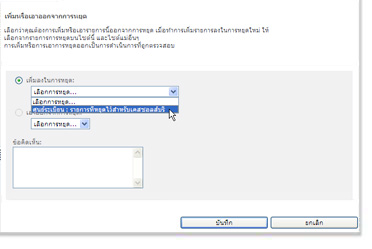
-
ในกล่องข้อคิดเห็น พิมพ์ข้อคิดเห็นใด ๆ ที่คุณต้องการให้มาเกี่ยวกับทำไมคุณจะเพิ่มรายการนี้ลงในการหยุด
หมายเหตุ: ข้อคิดเห็นเหล่านี้ถูกตรวจสอบ
-
คลิก บันทึก
ค้นหารายการเพื่อเพิ่มลงในการหยุด
คุณสามารถใช้การค้นหาเพื่อค้นหา และเพิ่มหลายรายการเมื่อต้องการหยุดการทั้งหมดในครั้งเดียว คุณสามารถค้นหารายการคลุมไซต์หลายไซต์ตราบใดที่แต่ละไซต์ได้หยุดและ eDiscovery ฟีเจอร์เปิดใช้งาน เมื่อต้องการค้นหารายการคลุมไซต์หลายไซต์ คุณควรเปิดใช้งานการหยุดและ eDiscovery ฟีเจอร์ของไซต์ระดับบนสุดในไซต์คอลเลกชันของคุณ
-
บนไซต์ที่ประกอบด้วยรายการที่คุณต้องการค้นหาคลิกการกระทำในไซต์

-
บนหน้าการตั้งค่าไซต์ ในส่วนการหยุดและ eDiscovery คลิกค้นหาและเก็บรักษาเนื้อหา
เมื่อต้องการเรียนรู้เพิ่มเติมเกี่ยวกับคำสำคัญและไวยากรณ์ keyword ดูลิงก์ภายใต้การดูเพิ่มเติม
.
-
ค้นหาและเพิ่มลงในหน้าพักสาย ในส่วนเกณฑ์การค้นหา คลิกไซต์ที่เลือก
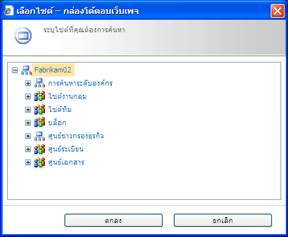
-
ในกล่องโต้ตอบของไซต์เลือก เลือกไซต์คุณต้องการค้นหารายการเพื่อเพิ่มลงในการหยุด และเลือกตกลง
-
ในกล่องค้นหา พิมพ์คำสำคัญที่คุณต้องการใช้เพื่อช่วยให้คุณค้นหารายการที่เกี่ยวข้อง แล้ว คลิ กแสดงตัวอย่างผลลัพธ์
เมื่อต้องการเรียนรู้เพิ่มเติมเกี่ยวกับคำสำคัญและไวยากรณ์ keyword ดูลิงก์ภายใต้การดูเพิ่มเติม
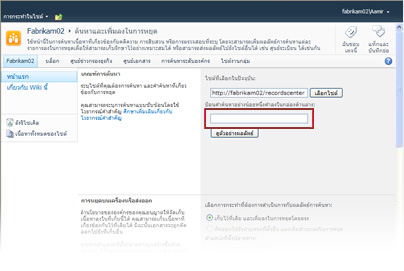
-
หลังจากรายการของผลลัพธ์ปรากฏ ในส่วนเกี่ยวข้องมี เลือกหยุดคุณต้องการนำไปใช้กับข้อมูลในรายการ
-
คลิก ตกลง
ดูรายการทั้งหมดที่พัก
หยุดแต่ละรายการที่คุณสร้างมีรายงานการเก็บรักษาที่คุณสามารถใช้เพื่อดูรายการทั้งหมดที่มีการเพิ่มหยุดอย่างรวดเร็ว ตามค่าเริ่มต้น ค้างไว้รายงานจะจัดกำหนดการใช้งานที่ 11:00 PM ซึ่งเป็นครั้งแรกสุดที่คุณสามารถดูรายการทั้งหมดที่เกี่ยวข้องลงในการหยุด ผู้ดูแลระบบของคุณสามารถกำหนดค่าเมื่อมีสร้างรายงานเหล่านี้ หรือเรียกใช้รายงานด้วยตนเองตลอดเวลา เมื่อต้องการเรียนรู้เพิ่มเติมเกี่ยวกับการกำหนดค่ากำหนดการรายงาน ดูลิงก์ภายใต้การดูเพิ่มเติม
หมายเหตุ: คุณสามารถดูรายงานการพักสายจากไซต์ใด ๆ ที่มีการหยุดและ eDiscovery ฟีเจอร์เปิดใช้งาน
-
บนไซต์ที่ประกอบด้วยรายการที่พัก คลิกการกระทำในไซต์

-
บนหน้าการตั้งค่าไซต์ ในส่วนการหยุดและ eDiscovery คลิกรายงานค้างไว้ เพื่อเปิดรายการsรายงานค้างไว้
ถ้าคุณไม่เห็นการหยุดและ eDiscoveryส่วนบนหน้าการตั้งค่าไซต์หยุดและ eDiscovery ฟีเจอร์ได้ไม่ถูกเปิดใช้งานบนไซต์
-
ในรายการเก็บรายงาน คลิกชื่อของรายงานคุณต้องการดู
-
รายงานเปิดขึ้นในรูปแบบสเปรดชีต
-
คลิกแท็บรายการพัก เพื่อดูรายการทั้งหมดที่เป็นส่วนหนึ่งของการระงับที่เลือก
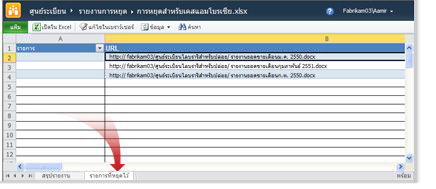
มุมมองทั้งหมดเก็บกับรายการ
ถ้ามีการเพิ่มข้อมูลไปหยุดที่มากกว่าหนึ่ง คุณสามารถดูรายการของหยุดที่เกี่ยวข้องกับว่า โดยใช้รายละเอียดการปฏิบัติตาม คำสั่ง
-
เปิดรายการหรือไลบรารีที่ประกอบด้วยรายการคุณต้องการดูข้อมูลพักสาย
-
ชี้ไปรายการที่คุณต้องการ คลิกลูกศรที่ปรากฏขึ้น แล้ว คลิกรายละเอียดการปฏิบัติตามกฎระเบียบ
-
ในกล่องโต้ตอบรายละเอียดการปฏิบัติตามกฎระเบียบ คลิกเพิ่ม/เอาออกจากการหยุด
-
บนหน้าสถานะค้างไว้ คลิกลูกศรภายใต้ตัวเลือกเอาออกจากการหยุด เพื่อดูรายการของรายการมีความเกี่ยวข้องกับหยุด
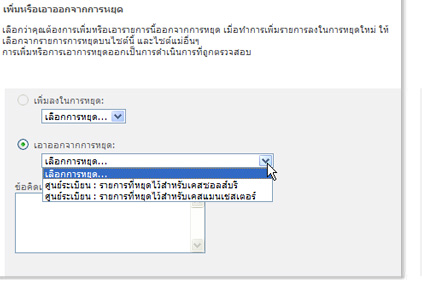
เอารายการออกจากการหยุด
คุณสามารถใช้คำสั่งรายละเอียดการปฏิบัติตามกฎระเบียบ เมื่อต้องการเอารายการแต่ละรายการจากการหยุด
-
เปิดรายการหรือไลบรารีที่ประกอบด้วยข้อมูลที่คุณต้องการเอาออกจากการหยุด
-
ชี้ไปรายการที่คุณต้องการ คลิกลูกศรที่ปรากฏขึ้น แล้ว คลิกรายละเอียดการปฏิบัติตามกฎระเบียบ
-
ในส่วนสถานะค้างไว้ คลิกเพิ่ม/เอาออกจากการหยุด
-
บนหน้าสถานะค้างไว้ในรายการ เลือกตัวเลือกเอาออกจากการหยุด แล้ว เลือกหยุดคุณต้องการปล่อยรายการ
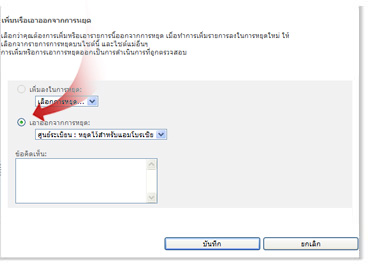
-
คลิก บันทึก
หมายเหตุ: รายการสามารถเชื่อมโยงกับการระงับมากกว่าหนึ่ง จึงเป็นสิ่งสำคัญที่คุณเลือกหยุดที่ถูกต้องที่จะปล่อยเอกสาร
ปล่อยรายการทั้งหมดจากการหยุด
ถ้าเหตุการณ์ที่พักสายที่ได้รับการแก้ไขสำหรับรายการอย่าง น้อยหนึ่งรายการและการหยุดไม่จำเป็นต้องมี คุณสามารถปล่อยรายการที่มีการเพิ่มการระงับทั้งหมด เมื่อคุณปล่อยการหยุด ดำเนินต่อบังคับใช้ปกติของนโยบายการจัดการข้อมูลสำหรับรายการที่อยู่ภายใต้หยุด
ตามค่าเริ่มต้น ค้างไว้รายงานจะจัดกำหนดการใช้งานที่ 11:00 PM ซึ่งเป็นครั้งแรกสุดที่คุณสามารถตรวจสอบว่า รายการออกจากการหยุด ผู้ดูแลระบบสามารถ กำหนดค่าอย่างไรก็ตาม เมื่อมีสร้าง หรือเรียกใช้รายงานด้วยตนเองตลอดเวลารายงานเหล่านี้
-
บนไซต์ที่ประกอบด้วยรายการที่พัก คลิกการกระทำในไซต์

-
บนหน้าการตั้งค่าไซต์ ในส่วนการหยุดและ eDiscovery คลิกเก็บ เพื่อเปิดรายการค้างไว้
ถ้าคุณไม่เห็นตัว การหยุดและ eDiscovery ส่วนบนหน้าการตั้งค่าไซต์หยุด และ eDiscovery ฟีเจอร์ได้ไม่ถูกเปิดใช้งานบนไซต์
-
ชี้ไปที่พักสายที่ประกอบด้วยรายการคุณต้อง การปล่อยจากการหยุด คลิกลูกศรที่ปรากฏขึ้น แล้ว คลิกรายละเอียดการปฏิบัติตามกฎระเบียบ
-
บนหน้ารายละเอียดการปฏิบัติตามกฎระเบียบ ในส่วนสถานะค้างไว้ คลิกเพิ่ม/เอาออกจากค้างไว้
-
ในกล่องโต้ตอบหยุด ในส่วนสถานะค้างไว้ คลิกวางจำหน่ายค้างไว้
-
บนหน้ายกเลิกสถานะหยุด ให้พิมพ์ข้อคิดเห็นที่คุณต้องการให้เกี่ยวกับสาเหตุที่คุณจะยกเลิกสถานะหยุดนี้
หมายเหตุ: ข้อคิดเห็นเหล่านี้ถูกตรวจสอบ
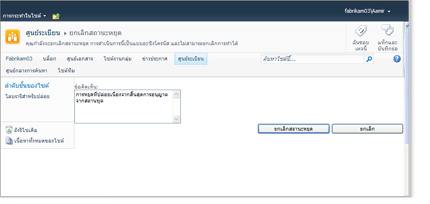
-
คลิก ยกเลิกสถานะหยุด
เมื่อคุณปล่อยการหยุด ดำเนินต่อบังคับใช้ปกติของนโยบายการจัดการข้อมูลสำหรับรายการที่อยู่ภายใต้หยุดทั้งหมด ซึ่งหมายความ ว่า รายการจะไม่ชั่วคราวจากวันหมดอายุหรือทำลาย ถ้ารายการที่เฉพาะเจาะจงเป็นเรื่องเพื่อ มากกว่าหนึ่งค้าง ไว้ ไม่สามารถคืนค่ารายการเหล่านี้เพื่อปกติ จนกว่าจะหยุดที่ทั้งหมด จะเป็นของการบังคับใช้นโยบายจะได้รับการแก้ไข และออก
-










